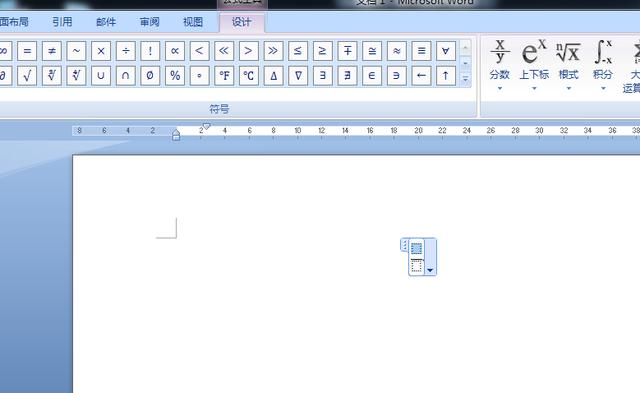作者:乔山办公网日期:
返回目录:word文档
在使用word编辑的过程中有时我们会遇到需要编辑分数的情况,那word中该如何编辑分数呢?
操作方法
01打开想要编辑分数的word文档并将光标移至想要编辑处。
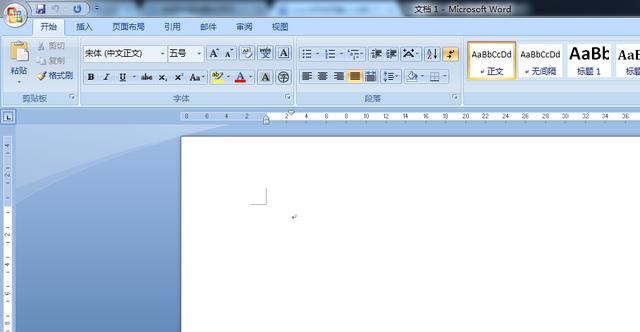
02在word菜单栏里选择插入里的公式选项。
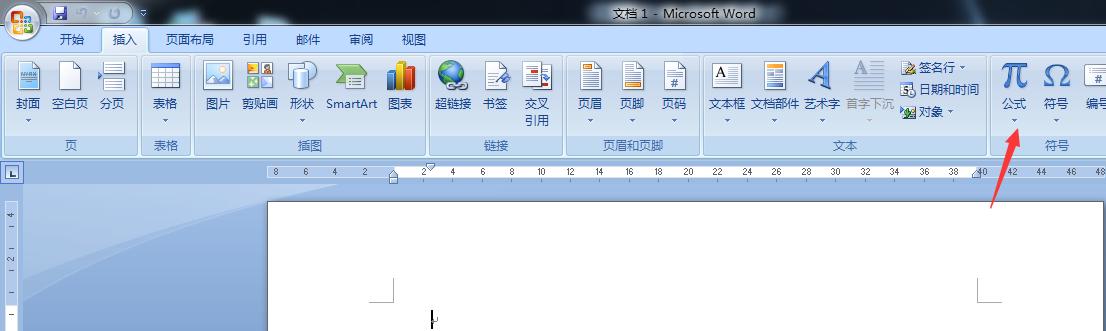
03弹出公式列表,选择插入新公式。
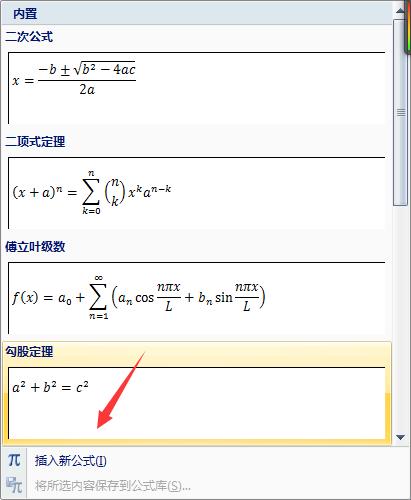
04这时在word里出现了公式输入编辑栏并且word菜单栏也变成了一系列公式符号,点击结构里面的“分数”选项。
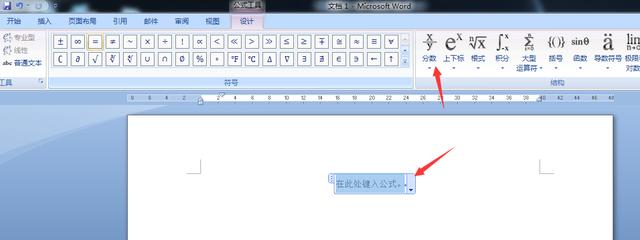
05公式输入框变成了分数输入的样子,可以按自己的想法在分数的分子和分母里输入数字了。